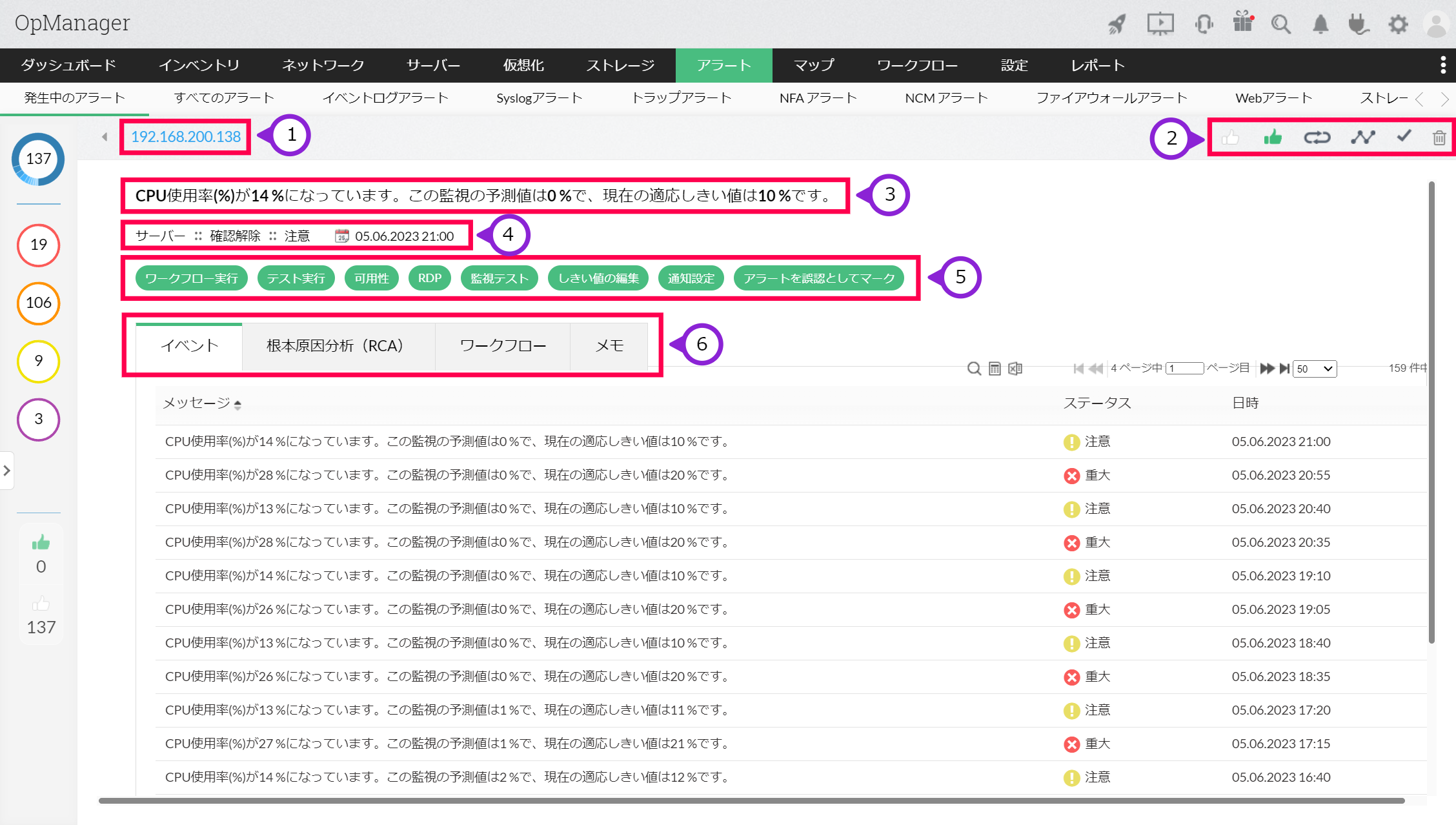アラートの詳細ページ
[アラート]に表示されるアラートのいずれかをクリックして、画面右上の をクリックすると、そのアラートの詳細ページに移動します。
をクリックすると、そのアラートの詳細ページに移動します。
画面の見方と実施できるアクション
アラート詳細ページで確認・実施できる内容は以下です。通し番号は、上記画像に表示の番号に基づきます。
1. 発生元の装置
発生元の装置を表示します。クリックすると、その装置の概要ページに移動します。
2. アクション
以下のアクションを実施できます。
確認解除
画面右上の から、確認済みのアラートの確認を解除できます。
から、確認済みのアラートの確認を解除できます。
アラートの確認解除を行うと、確認したユーザーの情報がアラートから削除されます。
確認
画面右上の から、アラートを確認済みにできます。
から、アラートを確認済みにできます。
アラートを確認すると、確認したユーザーの情報がアラートに記載されます。
ping
画面右上の から、アラートの発生元の装置に対してpingを実行できます。
から、アラートの発生元の装置に対してpingを実行できます。
トレースルート
画面右上の から、アラートの発生元の装置に対してトレースルート(traceroute)を実行できます。
から、アラートの発生元の装置に対してトレースルート(traceroute)を実行できます。
アラートのクリア
画面右上の から、アラートをクリアできます。
から、アラートをクリアできます。
削除
画面右上の から、アラートを削除できます。
から、アラートを削除できます。
3. アラートメッセージ
アラートメッセージの内容が表示されます。
4. アラートの概要
画面の左から順に、以下の内容が表示されます。
※()内は、本ページ上部のアラート詳細ページの画像で対応する文字列を記載
- アラートの発生元装置のカテゴリ(サーバー)
- アラートの確認可否(確認解除)
- アラートの重要度(注意)
- アラートの最新更新時刻(05.06.2023 21:00)
5. その他のアクション
以下のアクションを実施できます。
ワークフロー実行
既存のワークフローを実行します。
テスト実行
アラートの発生元の装置に関連付けられている通知プロファイルを、選択したアラートの内容に基づいて実行します。
可用性
アラートの発生元の装置の可用性履歴を表示します。
管理対象外にする
アラートの発生元の装置を管理対象外にします。
RDP
アラートの発生元の装置に対して、リモートデスクトップ接続を行います。
監視テスト
アラートが発生した監視項目のテストを行います。
しきい値の編集
アラートが発生した監視項目のしきい値の編集を行います。
通知設定
通知プロファイルの設定画面を開きます。
ここから追加した通知プロファイルは、装置固有のプロファイルになります。
アラートを誤認としてマーク
アラートが適応しきい値機能を適用した監視項目から発生している場合、このアラートを誤認としてマークできます。
6. タブの一覧
各タブをクリックすると、それぞれ以下の詳細を確認できます。
イベント
アラートの履歴(イベント)を表示します。
根本原因分析(RCA)
根本原因分析(RCA)は、発生した障害と監視データを一元的に可視化する、障害の原因の特定に有用なOpManagerの機能の1つです。
アラートを基に作成されたRCAプロファイルの一覧を表示します。
ワークフロー
アラートをトリガーとして実行したワークフローの実行履歴を表示します。
メモ
アラートへのメモの追加と、追加したメモの履歴を表示が可能です。